-
맥 유저는 헷갈릴 수 있는 일러스트 PNG 저장하는법!Ordinary days 2020. 6. 29. 16:14
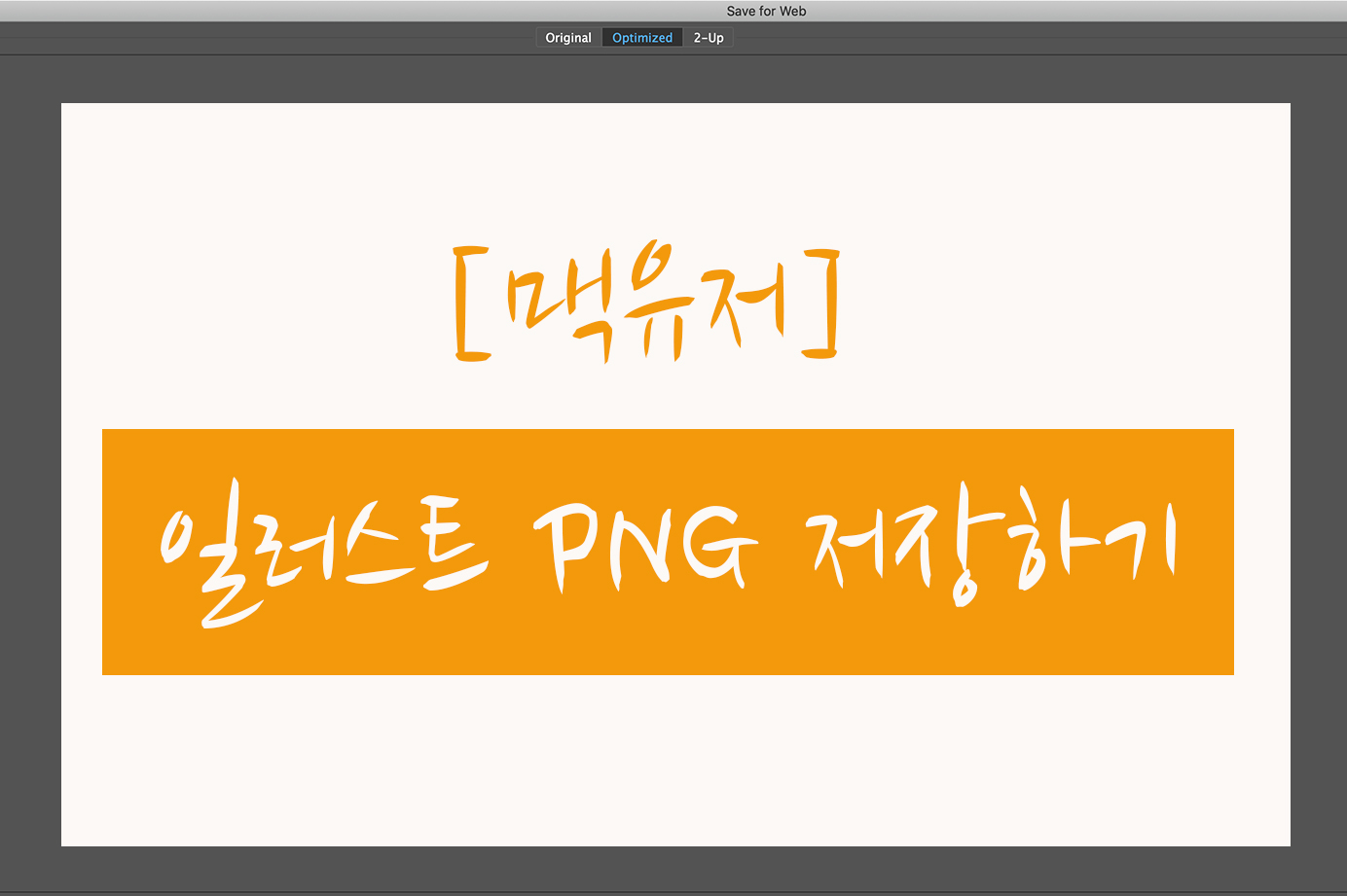
안녕하세요 이븐입니다
오늘은 일러스트를 입문하시는 분들을
위해서 일러스트 사용 후 저장하는 방법에
대해 알려 드리려고 해요:)
일반 컴퓨터와 맥은 사용하는 것에
조금씩 차이가 있어 가끔 헷갈릴
때가 많아요 ㅠㅠ 저는 회사랑 집이
컴퓨터가 달라 너무 헷갈린다는..ㅠㅠ
그래서 여러분들도 처음에
일러스트를 하시게 되면 저장하는 것도
헷갈리실 수 있으실 것 같아
이번 글을 작성하게 되었어요
생각보다 너무 간단하니 설명에
집중해 주시면 3분 만에 따라 하실 수
있으실 거예요!:)

맥 유저는 헷갈릴 수 있는 일러스트 PNG로 저장하는 법
처음 일러스트 사용 후
PNG저장을 하면 되는데
왜 save for web이 없지?
당황하셨나요?
file에 숨어있답니다....
결론부터 말씀을 드리자면,
file > export > save for web
에서 width 와 height
사이즈를 지정한 후 save를
누르시면 끝!
쉽게 설명을 드리기 위해서
캡처본과 함께 설명을 차근히
드릴게요^^
혹시 이해가 잘 안가 망설이시는
분들은 아래의 내용도 확인해 주시면서
차근차근 따라해 주세요^^

상단의 사진에서와 같이
맨 위 상단 왼쪽에 보시면
file이 보이실 거예요.
file에 마우스를 대 주시고
아래쪽에 보이는 export를
누르시면 바로 오른쪽에 이어서
save for web을 누르실 수 있습니다

save for web까지 눌러주시면
저장 설정 화면이 열릴 거예요!
이제는 어떻게 저장해야 하는지
알려드릴게요!
오른쪽을 보시면 (분홍색 네모 안)
이미지 크기를 지정하실 수 있는데요
일단 preset의 Name을
jpeg 말고 png-24로 지정해 놓을게요:)
그리고 밑으로 내려가 이미지 크기를
설정할게요!
보통 이미지를 크게 하려면
1000 이상인 것이 좋습니다.

이미지 크기를 설정하셨다면
맨 아래 오른쪽에 보이시는 save를
눌러주신 후 원하시는 이름 지정 후
다시 분홍색 네모 칸에 보이시는
save를 눌러주시면 끝!!
생각보다 너무 간단하지만
맥 유저 분들에게는 헷갈릴 수 있어
오늘 일러스트 png 저장하는 방법에
대해서 알려드렸습니다!
이제부터는 조금씩 일러스트 이용법에
대해서도 알려드릴 테니 많은 기대
부탁드려요^^
지금까지 이븐이었습니다.
.
.
.
이 글이 도움이 되셨다면
공감, 댓글 부탁드립니다^^
'Ordinary days' 카테고리의 다른 글
The coldest winter (0) 2022.01.22 2022 새해, 그리고 Happy BD (2) 2022.01.17 익선동 한옥거리 맛집 일본 가정식 호호식당[익선동 맛집] (0) 2021.05.24 녹슨 주얼리, 실버 골드 크리너 은세척제(변색제거) (0) 2020.12.16 일러스트로 손쉽게 하트 만들기 [일러스트 하트 만들기] (0) 2020.07.26